Comment supprimer un profil utilisateur et des données Windows 10
Microsoft Windows 10 / / May 24, 2020
Dernière mise à jour le

Le moment venu, et vous devez supprimer un profil sous Windows 10, ne vous inquiétez pas. Le processus est indolore et, surtout, facile à faire.
Le moment venu, et vous devez supprimer un profil sous Windows 10, ne vous inquiétez pas. Le processus est indolore et, surtout, facile à faire. Vous pouvez supprimer des comptes sous Autres utilisateurs et également des membres de la famille Windows, comme vous pouvez le voir ci-dessous.
Suppression d'un profil Windows, d'autres utilisateurs
En termes simples, vous devez supprimer un profil Windows 10 de votre ordinateur lorsque vous ne souhaitez plus que la personne y ait accès. Par exemple, un compte d'invité. Pour supprimer le profil, vous devez utiliser un compte administrateur.
Pour supprimer un compte:
- Clique sur le Icône Windows en bas à gauche de votre appareil.
- Recherchez, puis sélectionnez Réglages.
- Choisir Comptes sur la page Paramètres Windows.
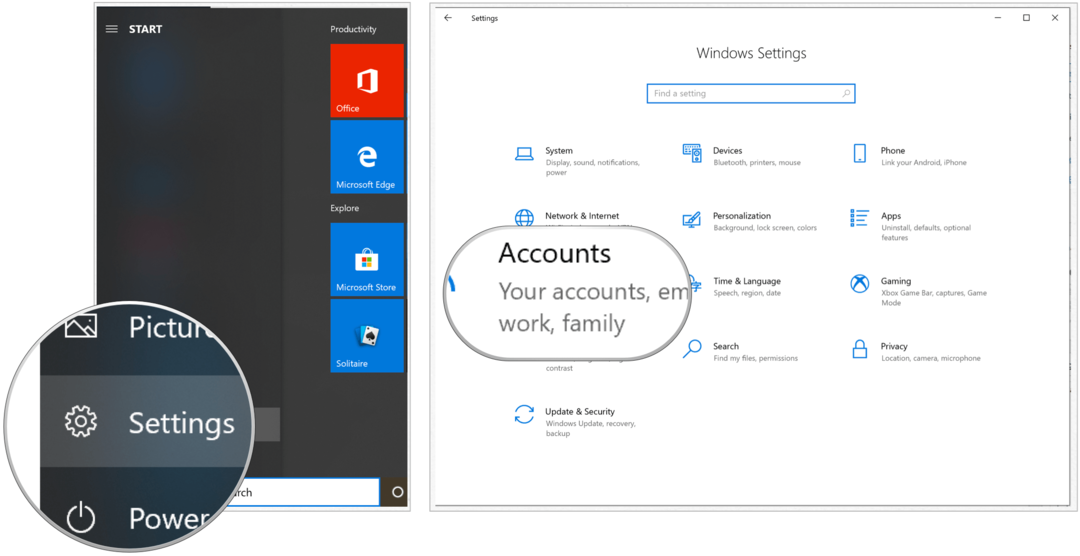
Continuer:
- Cliquez sur Famille et autres utilisateurs dans la barre de menus sur le côté gauche.
- Sélectionnez le nom du titulaire du compte que vous souhaitez supprimer sous la rubrique Autres utilisateurs à droite.
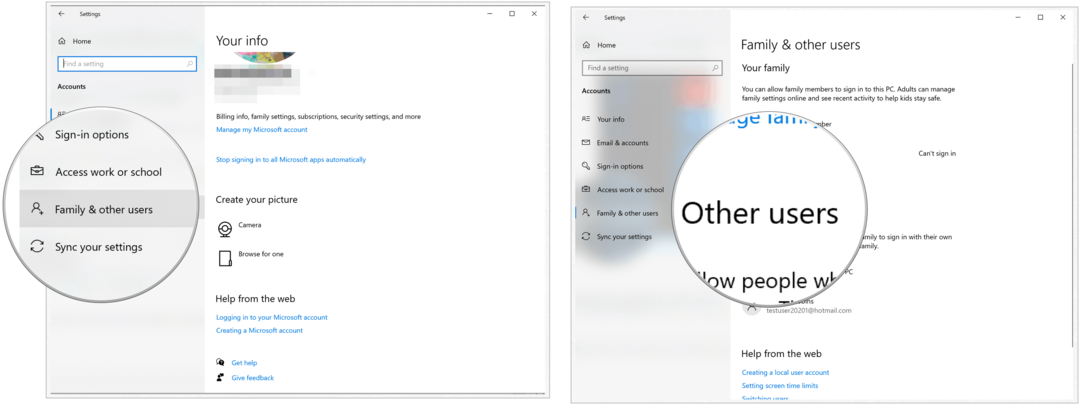
Prochain:
- Cliquez sur Retirer.
- Choisir Supprimer le compte et les données dans le pop-up.
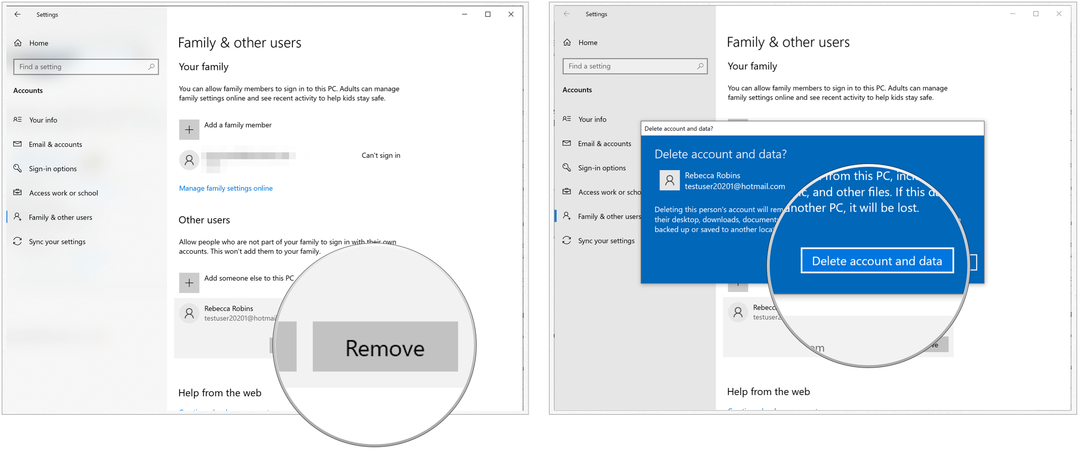
C'est ça! Vous avez supprimé le compte sur votre ordinateur Windows 10.
Suppression d'un profil Windows, membres de la famille
Si le compte que vous souhaitez supprimer a été créé en tant que compte familial, vous devez suivre différentes instructions qui vous permettront de quitter les paramètres Windows et d'accéder au Web.
- Connectez-vous à votre compte à https://account.microsoft.com/family/.
- Cliquez sur Autres options sous le nom de la personne que vous souhaitez supprimer de votre famille Microsoft.
- Sélectionner Supprimer du groupe familial.
- Cliquez sur Retirer dans la fenêtre contextuelle pour confirmer la suppression.
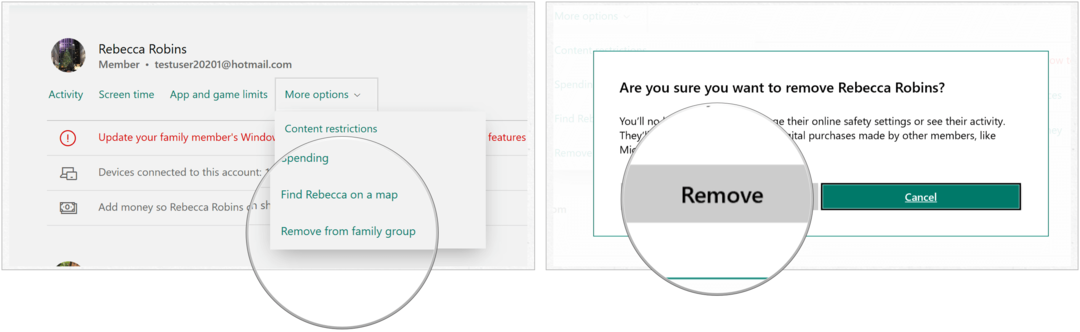
Le membre de la famille est désormais supprimé de votre famille Microsoft, y compris les données, les documents et plus encore qui lui sont associés.
Qu'est-ce que le capital personnel? Examen 2019, y compris la façon dont nous l'utilisons pour gérer l'argent
Que vous commenciez par investir ou que vous soyez un trader chevronné, Personal Capital a quelque chose pour tout le monde. Voici un aperçu du ...
